Menginstall .Netframe 4.0 di Windows 7
Barusan Anda mengalami pengalaman tidak bisa install AutoCad 2013 karena .Netframe 4.0 tidak terpasang? Ya, untuk memasang AutoCad 2013 di windows 7 perlu .Netframe diinstall terlebih dahulu. Beberapa program membutuhkan DotNetframe agar programnya bisa berjalan dengan baik, salah satunya AutoCad 2013 ini.
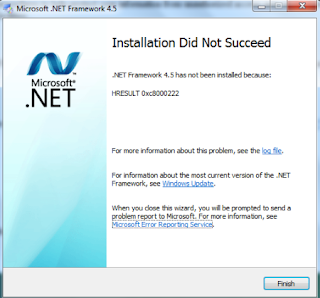 |
| Error saat Installasi .Netframe 4.0 |
Lalu Bagaimana Cara Mengatasi "Error Hresult 0x8000222" Saat Instal Net Framework di Windows 7? Berikut ini langkah-langkahnya.
1. Buka
Command Prompt, dengan mengetik "
cmd" pada
search program and files di menu start windows. Kemudian
Run as Administrator. Seperti pada gambar di bawah.
 |
| Run as Administrator CMD |
2. Pada Command Prompt ketikkan "
net stop WuAuServ" (tanpa tanda petik tentunya). Kemudian tekan enter. Seperti pada gambar berikut.
 |
| Command Promt |
3. Biarkan Command Prompt terbuka. Kemudian tahan
Windows + R dan ketikkan
"%windir%" (tanda petik jangan di inputkan). Pada jendela windows explorer tersebut, cari dan delete folder "
SoftwareDistribution" (yang sudah saya lingkari dan stabilo kuning).
 |
| Tampilan Windows Directory |
4. Sekarang kembali ke command prompt tadi, lalu ketikan "
net start WuAuServ." dan tekan enter. Sehingga akan muncul seperti berikut.
 |
| Command Prompt |
Nah. Folder SoftwareDistribution kita sudah kembali baik dari corrupt. Sehingga kita sudah bisa install .NetFrame 4.0 dan Instal AutoCad lagi. Sesuai pengalaman saya sudah coba dan berhasil. Semoga bermanfaat.




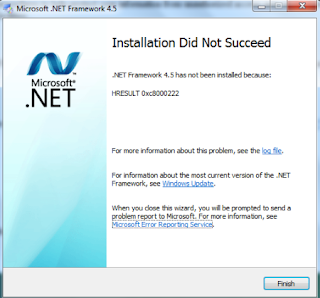
Tidak ada komentar:
Posting Komentar